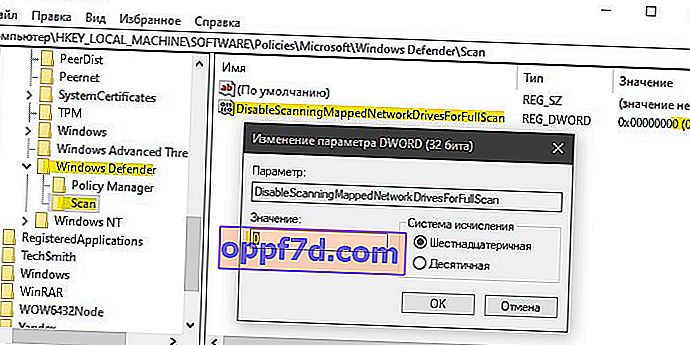기본 제공 바이러스 백신 Microsoft Windows Defender는 기본적으로 매핑 된 네트워크 드라이브 및 폴더를 검색 할 수 없습니다. 빠른 또는 전체 스캔을 실행하고 디스크 네트워크가 연결되어있는 경우이 영역을 건너 뛰어 확인합니다. 예약 검색 중에는 네트워크 드라이브를 검색하지 않습니다. 컴퓨터를 켤 때. 따라서 네트워크 환경에서 작업하는 경우 보안을 위해이 기능을 활성화하는 것이 합리적입니다. 사실은 Windows Defender 자체에는 네트워크 공간을 스캔하기 위해이 기능을 활성화하는 버튼이 없다는 것입니다. Windows 10에서 Microsoft의 기본 제공 바이러스 백신에 대한 네트워크 드라이브 검색을 활성화하는 방법을 살펴 보겠습니다.
1. PowerShell을 통해 네트워크 드라이브 검색 활성화
이것은 네트워크 드라이브 확인 기능을 활성화하는 가장 빠른 방법입니다. 관리자 권한으로 PowerShell을 실행하고 다음 명령을 입력합니다.
Set-MpPreference -DisableScanningMappedNetworkDrivesForFullScan 0-활성화Set-MpPreference -DisableScanningMappedNetworkDrivesForFullScan 1-비활성화
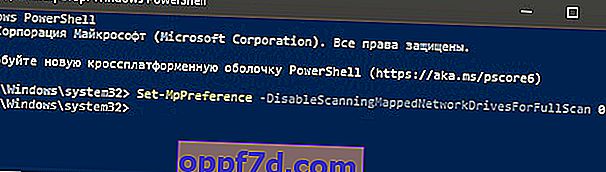
2. 그룹 정책을 통해 네트워크 드라이브 검색 활성화
Win + R을 누르고 gpedit.msc 를 입력 하여 그룹 정책 편집기를 엽니 다. 이동 컴퓨터 구성 > 관리 템플릿 > Windows 구성 요소 > Windows Defender는 안티 바이러스 > 스캔 , 오른쪽에> "찾기 매핑 된 네트워크 드라이브의 전체 검사를 수행 " 정책을 두 번 클릭합니다. 새 창에서 사용을 선택 하고 확인을 클릭 합니다.
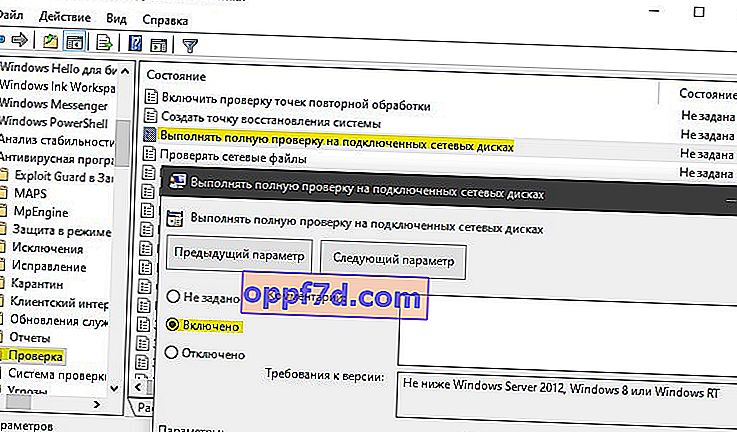
3. 레지스트리를 통해 네트워크 드라이브 검색 활성화
Win + R을 누르고 regedit 를 입력 하여 레지스트리 편집기를 엽니 다. 레지스트리에서 다음 경로로 이동하십시오.
HKEY_LOCAL_MACHINE\SOFTWARE\Policies\Microsoft\Windows Defender- Windows Defender 폴더를 마우스 오른쪽 버튼으로 클릭 하고 파티션을 만듭니다 . 이름을 Scan으로 지정하십시오 .
- Scan 폴더를 강조 표시하고 오른쪽의 빈 필드를 마우스 오른쪽 버튼으로 클릭합니다. DisableScanningMappedNetworkDrivesForFullScan 이라는 32 비트 Dword 매개 변수를 만들고 0으로 설정합니다 . 값 1은 네트워크 드라이브 검사를 비활성화합니다.